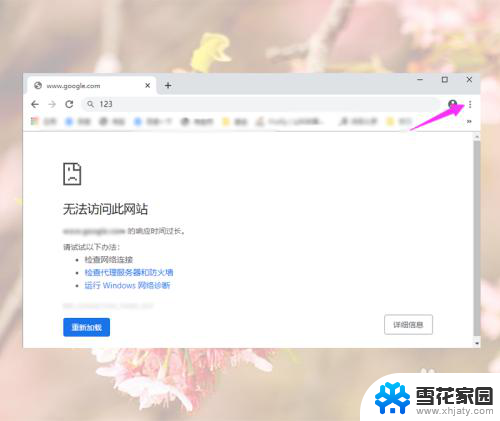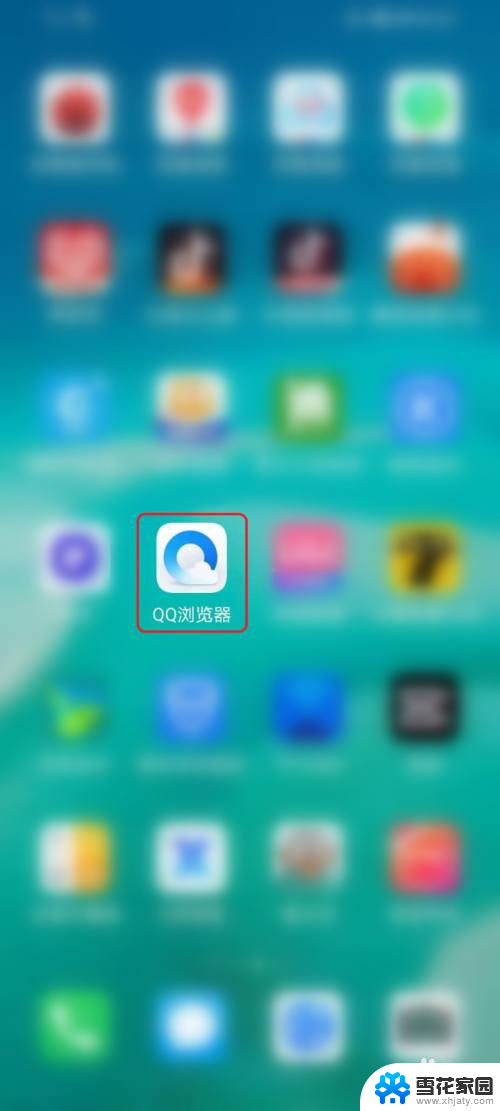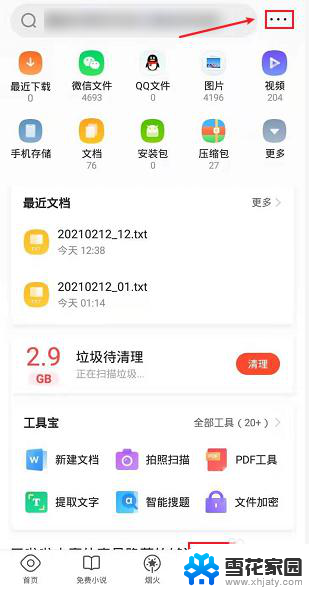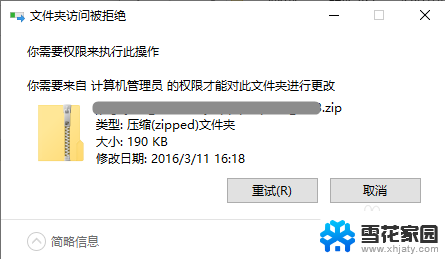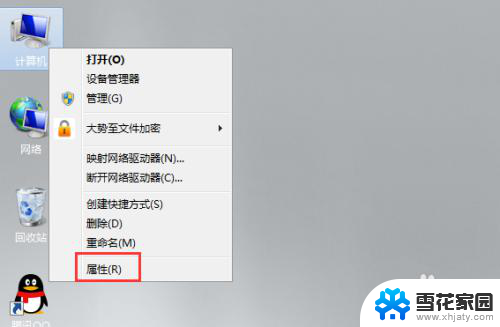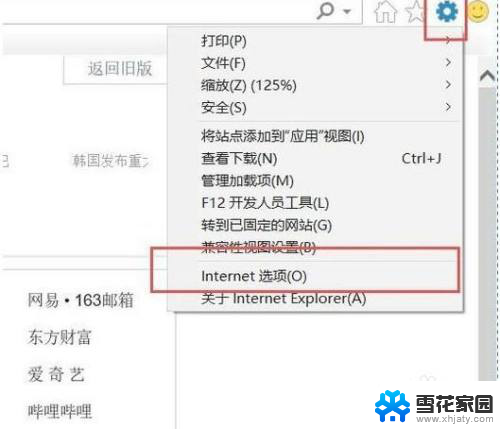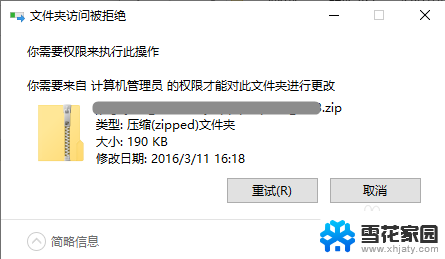es文件浏览器从pc访问,怎么访问 ES文件浏览器与电脑如何传输文件
更新时间:2024-03-26 10:51:31作者:yang
ES文件浏览器是一款功能强大的文件管理工具,它不仅可以帮助用户方便地管理手机内的文件,还可以实现与电脑之间的文件传输,通过ES文件浏览器,用户可以轻松地在手机和电脑之间传输文件,实现便捷的数据共享和备份。接下来我们将介绍如何通过ES文件浏览器从PC访问,并实现文件的传输。
步骤如下:
1.将平板电脑和pc电脑连到同一路由器上,打开平板电脑上es文件浏览器。点击左下角的“三横”图标。
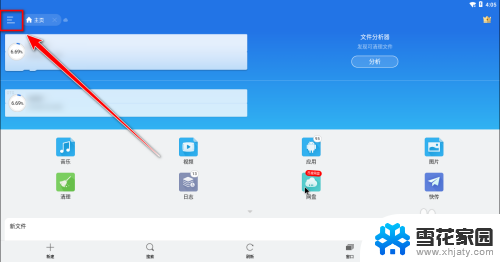
2.在下拉菜单中,点击“网络”。
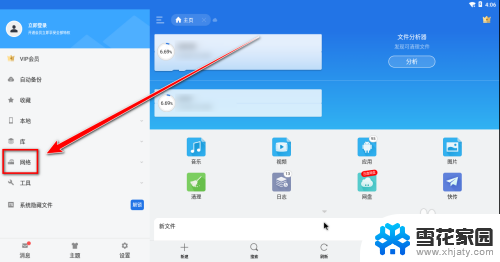
3.点击“从pc访问”。
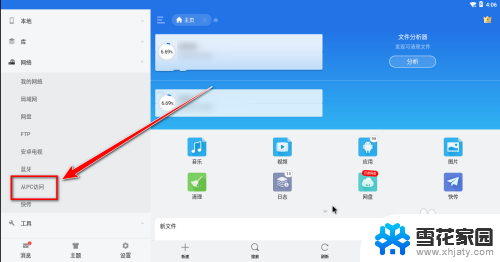
4.点击“打开”按钮。
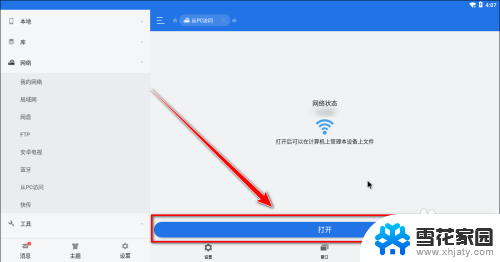
5.记住下面的“ftp开头的链接”。
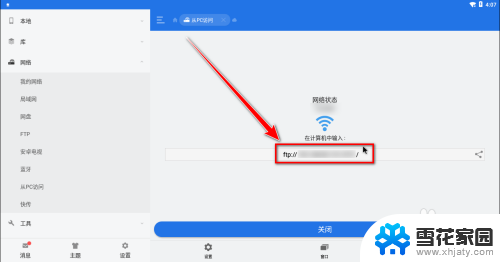
6.在pc电脑上,双击桌面上的计算机图标。
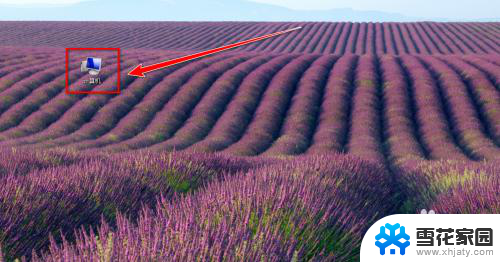
7.在计算机窗口的地址栏中,输入刚才的“ftp链接”,连接到ftp后,即可实现文件互传。
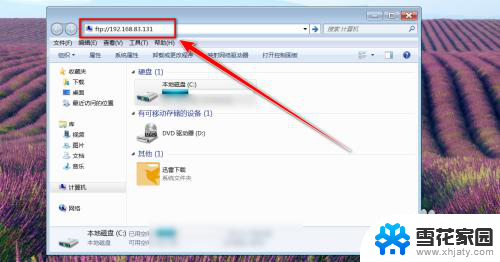
以上就是如何通过PC访问ES文件浏览器的全部内容,如果您遇到类似情况,您可以按照以上方法来解决,希望这些方法能够帮助到大家。